Sony SMP-N100 User Manual [sk]
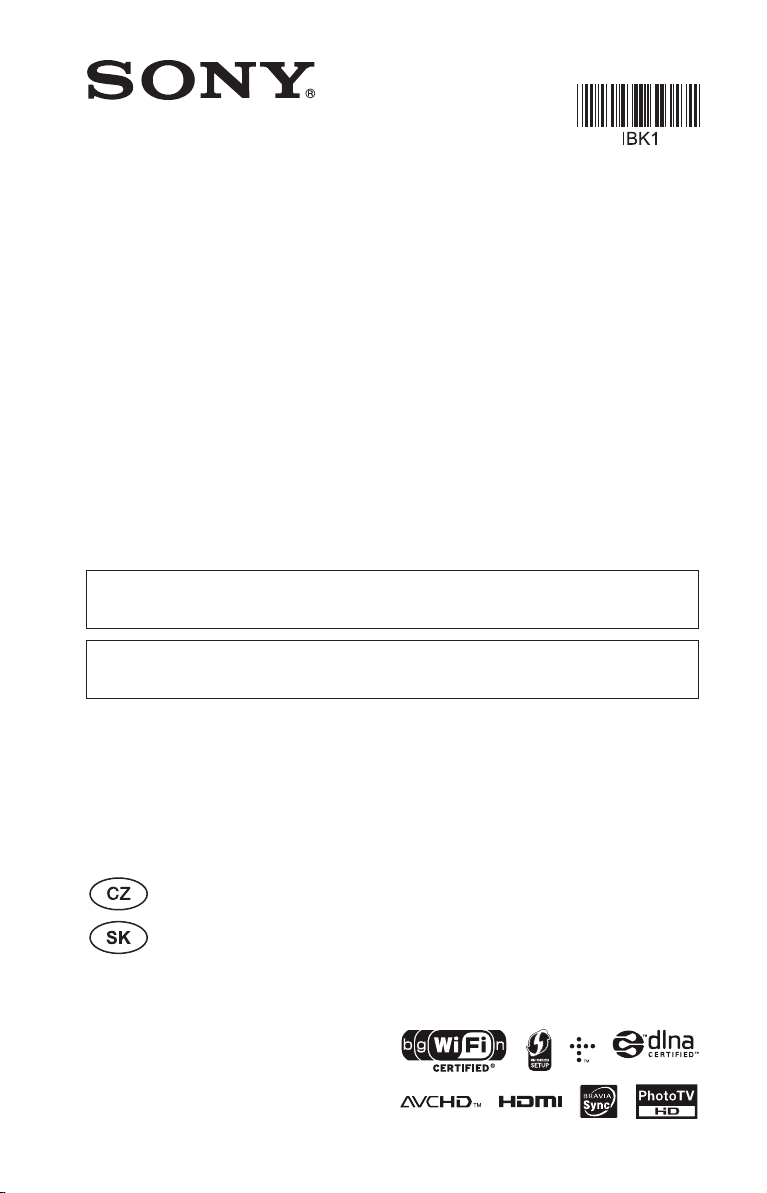
4-192-726-31(1)
Síťový přehrávač
médií
Sieťový prehrávač
médií
Software v přehrávači může být v budoucnosti aktualizován. Pro získání bližších informací o dostupných aktualizacích navštivte web-stránku: http://support.sony-europe.com/
Softvér v prehrávači môže byť v budúcnosti aktualizovaný. Pre získanie bližších informácií
o dostupných aktualizáciách navštívte web-stránku: http://support.sony-europe.com/
Pokud vás zajímají užitečné rady, tipy a informace o produktech a službách Sony, na-
z
vštivte: www.sony-europe.com/myproduct/
Ak vás zaujímajú užitočné rady, tipy a informácie o produktoch a službách Sony,
z
navštívte: www.sony-europe.com/myproduct/
Návod k obsluze
Návod na použitie
SMP-N100
© 2010 Sony Corporation
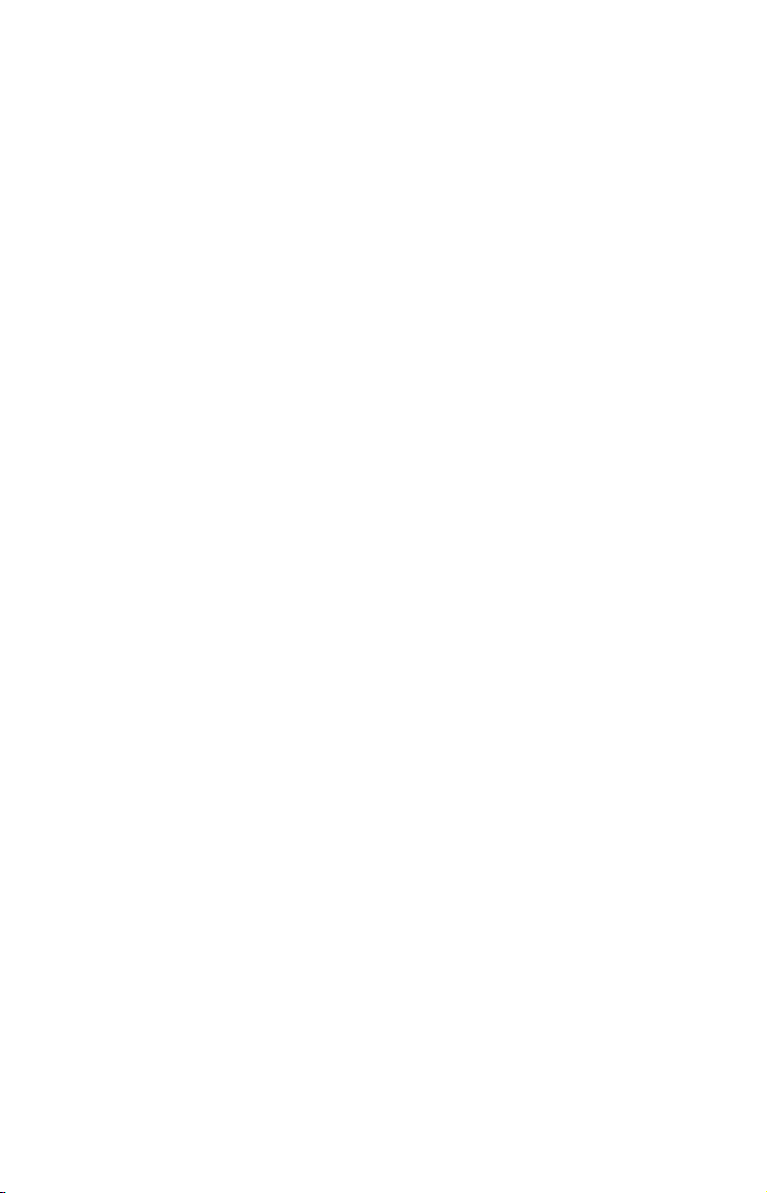
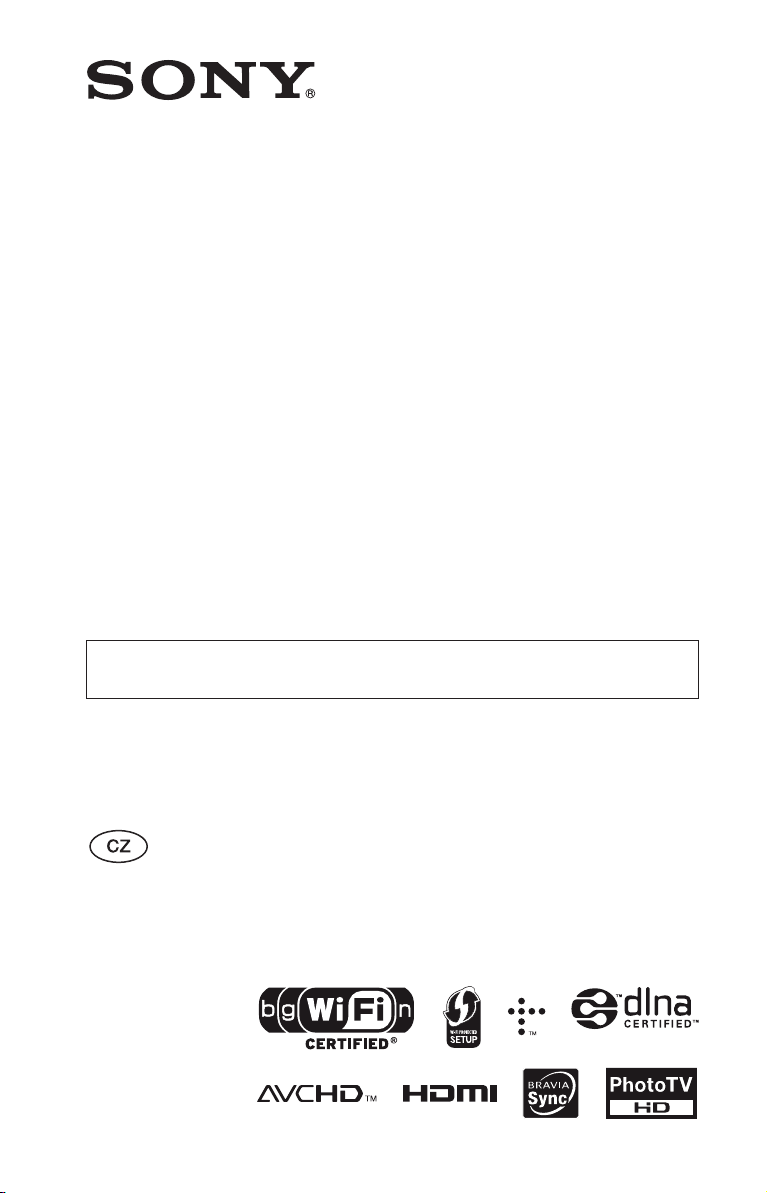
4-192-726-31(1)
Síťový přehrávač
médií
Software v přehrávači může být v budoucnosti aktualizován. Pro získání bližších informací o dostupných aktualizacích navštivte web-stránku: http://support.sony-europe.com/
Pokud vás zajímají užitečné rady, tipy a informace o produktech a službách Sony, na-
z
vštivte: www.sony-europe.com/myproduct/
Návod k obsluze
SMP-N100
© 2010 Sony Corporation
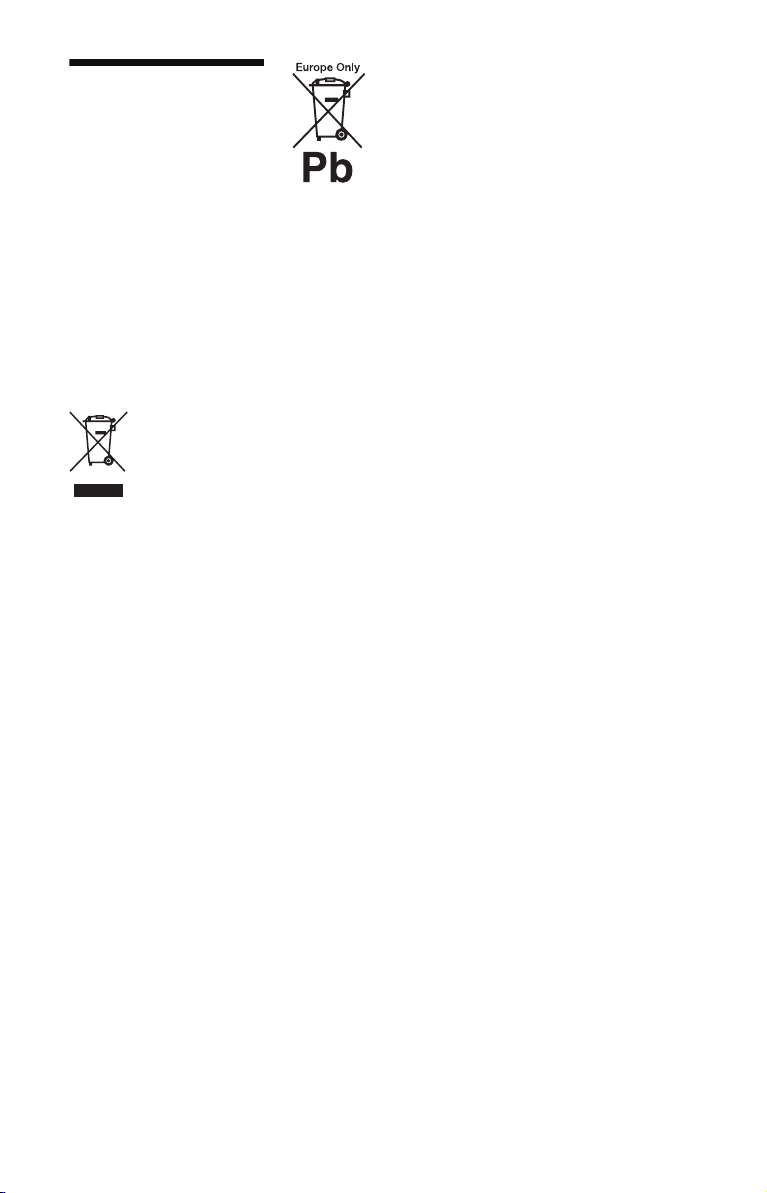
VAROVÁNÍ
Abyste snížili nebezpečí vzniku
požáru nebo úrazu elektrickým
proudem, nevystavujte tento
přístroj dešti ani vlhkosti.
Abyste předešli nebezpečí úrazu
elektrickým proudem, neotevírejte
skříňku přístroje. Opravy svěřte
pouze kvalifikovanému
servisnímu technikovi.
Nevystavujte baterie nebo
přístroje s vloženými bateriemi
nadměrnému teplu, jako například
přímému slunečnímu světlu,
ohni atd.
Likvidace starých
elektrických
a elektronických zařízení
(platí v zemích Evropské
unie a dalších
evropských zemích
se systémem tříděného
odpadu)
Tento symbol na výrobku nebo
na jeho obalu znamená, že s tímto
výrobkem nesmí být zacházeno
jako s běžným domovním
odpadem. Místo toho je třeba tento
výrobek odnést na příslušné sběrné
místo, kde bude provedena
recyklace takového elektrického
a elektronického zařízení.
Zajištěním správné likvidace
výrobku předejdete možným
negativním vlivům na životní
prostředí a lidské zdraví, které
se mohou v opačném případě
projevit jako důsledek nesprávné
manipulace při likvidaci tohoto
výrobku. Recyklace materiálů
přispívá k ochraně přírodních
zdrojů. Se žádostí o podrobnější
informace o recyklaci tohoto
výrobku se prosím obracejte
na místní úřady, místní služby
pro sběr domovního odpadu
nebo na obchod, kde jste
výrobek zakoupili.
2
Likvidace starých baterií
(platí v zemích Evropské
unie a dalších
evropských zemích
se systémem tříděného
odpadu)
Tento symbol na baterii
nebo na jejím obalu znamená,
že s baterií dodávanou k tomuto
výrobku nesmí být zacházeno jako
s běžným domovním odpadem.
U některých baterií může být tento
symbol doplněn chemickými
symboly. Chemické symboly pro
rtuť (Hg) nebo olovo (Pb) jsou
uvedeny v případě, že baterie
obsahuje více než 0,0005 %
rtuti nebo 0,004 % olova.
Zajištěním správné likvidace
baterií předejdete možným
negativním vlivům na životní
prostředí a lidské zdraví, které
se mohou v opačném případě
projevit jako důsledek nesprávné
manipulace při likvidaci baterie.
Recyklace materiálů přispívá
kochraně přírodních zdrojů.
U výrobků, které vyžadují
zdůvodu bezpečnosti, funkčnosti
nebo zachování integrity dat trvalé
připojení k vestavěné baterii,
by taková baterie měla být
vyměřována pouze
kvalifikovaným servisním
technikem.
Pro zajištění správné likvidace
baterie odneste výrobek na konci
jeho životnosti na příslušné sběrné
místo, kde bude provedena
recyklace takového elektrického
a elektronického zařízení.
U ostatních baterií si prosím přečtěte
část popisující postup pro bezpečné
vyjmutí baterie z výrobku.
Odneste baterii na příslušné sběrné
místo zabývající se recyklací
starých baterií.
Se žádostí o podrobnější informace
o recyklaci tohoto výrobku
nebo baterie se prosím obracejte
na místní úřady, místní služby
pro sběr domovního odpadu
nebo na obchod, kde jste výrobek
zakoupili.
Pro zákazníky v Evropě
Výrobcem tohoto výrobku
je společnost Sony Corporation,
1-7-1 Konan, Minato-ku, Tokio,
108-0075 Japonsko.
Autorizovaným zástupcem pro
elektromagnetickou kompatibilitu
(EMC) a bezpečnost výrobku
je společnost Sony Deutschland
GmbH, Hedelfinger Strasse 61,
70327 Stuttgart, Německo.
Vpřípadě jakýchkoliv záležitostí
týkajících se opravy nebo záruky
se prosím obraťte na kontaktní
adresy uvedené v samostatné
servisní nebo záruční
dokumentaci.
Bezpečnostní upozornění
• Výrobní štítek je umístěn
na zadní straně přístroje.
•Tento přístroj je určen pro
napájení napětím 110 V – 24 0 V
střídavých, 50 Hz/60 Hz.
Zkontrolujte, zda napájecí napětí
přístroje odpovídá vašemu
místnímu síťovému napětí.
• Abyste předešli nebezpečí
vzniku požáru nebo úrazu
elektrickým proudem,
nepokládejte na přístroj
nádoby naplněné tekutinou,
jako například vázy.
•Umístěte přístroj tak, abyste
mohli v případě potíží okamžitě
vytáhnout napájecí kabel
ze síťové zásuvky.
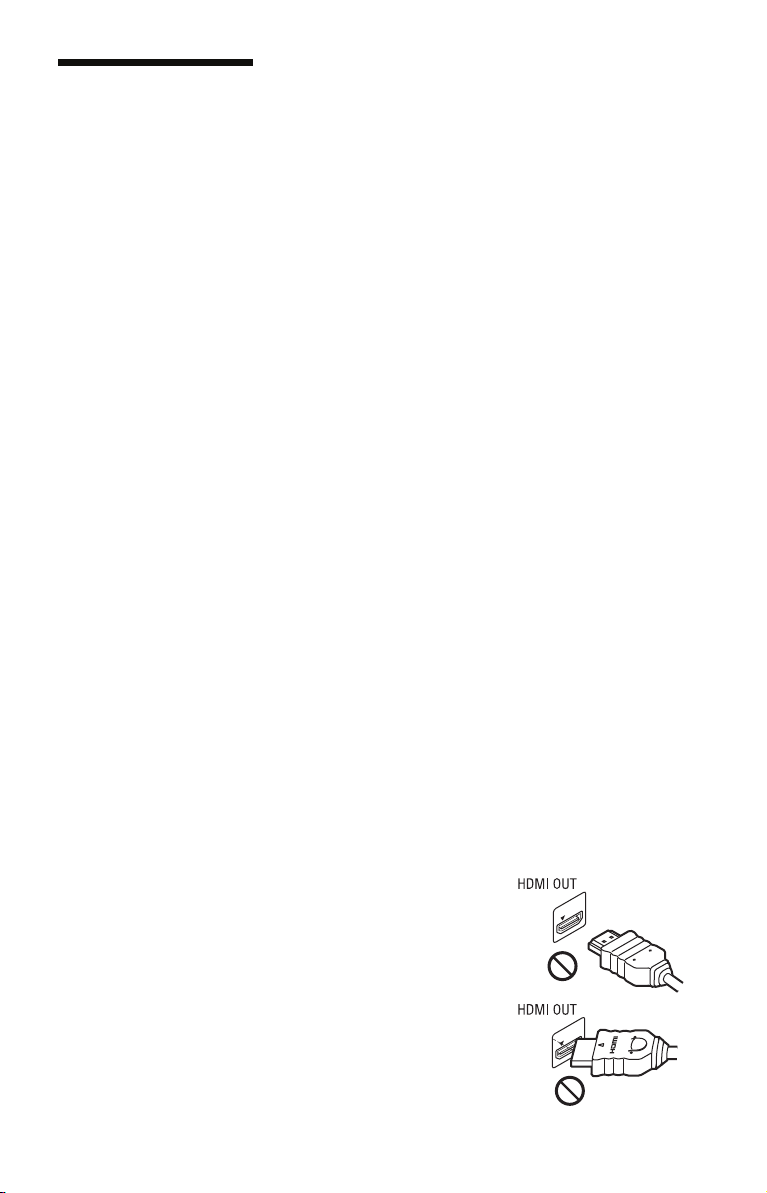
Bezpečnostní
upozornění
Toto zařízení bylo testováno
a bylo shledáno, že odpovídá
omezením stanoveným směrnicí
EMC při použití propojovacího
kabelu, který je kratší
než 3 metry.
Umístění
•Přehrávač umístěte na dobře
větrané místo, aby nedošlo
kjeho přehřátí v důsledku
nárůstu teploty uvnitř
přehrávače.
•Neumísťujte na přehrávač
žádné předměty a rovněž
neumísťujte přehrávač na
měkkou podložku, jako je
například koberec, protože by
mohl zakrýt ventilační otvory.
•Neumísťujte přehrávač
do stísněného prostoru,
jako je například polička na
knihy nebo podobné místo.
•Neumísťujte přehrávač
do blízkosti zdrojů tepla
nebo na místa vystavená
přímému slunečnímu světlu,
nadměrné prašnosti nebo
mechanickým otřesům.
• Nepoužívejte p
ve venkovních prostorách,
ve vozidlech, na lodích
nebo jiných plavidlech.
•Neumísťujte přehrávač
do nakloněné polohy.
Přehrávač je určen pro provoz
pouze ve vodorovné poloze.
•Neumísťujte před přední panel
přehrávače kovové předměty.
Mohlo by dojít k omezení
příjmu rádiových vln.
•Neumísťujte přehrávač
do blízkosti lékařských
přístrojů. Mohlo by dojít
k poruše jejich funkce.
• Pokud používáte
kardiostimulátor nebo jiné
lékařské zařízení, obraťte
se před použitím funkce
bezdrátové sítě LAN na
vašeho lékaře nebo výrobce
vašeho lékařského zařízení.
•Přehrávač by měl být
instalován a používán tak,
řehrávač
aby byla jeho vzdálenost
od těla osoby minimálně
20 cm (kromě končetin: ruce,
stí, chodidla a kotníky).
zápě
• Nepokládejte na přehrávač
těžké nebo nestabilní
předměty.
•Před přemísťováním
přehrávače odpojte napájecí
kabel i všechny ostatní kabely.
Zdroj napájení
• Jestliže je napájecí kabel
připojen do síťové zásuvky,
není přehrávač odpojen
od síťového napájení,
a to ani tehdy, pokud
je přehrávač vypnutý.
• Pokud nebudete přehrávač
delší dobu používat,
nezapomeňte odpojit napájecí
kabel ze síťové zásuvky.
Při odpojování napájecího
kabelu vždy uchopte zástrčku;
nikdy netahejte za samotný
kabel.
• Abyste zabránili poškození
napájecího kabelu, dodržujte
níže uvedené pokyny.
Nepoužívejte poškozený
napájecí kabel, protože
by mohlo dojít k úrazu
elektrickým proudem
nebo ke vzniku požáru:
– dbejte na to, abyste
nepřiskřípli napájecí kabel
mezi přehrávač a stěnu,
poličku atd.,
– nepokládejte na napájecí
kabel těžké předměty
a rovněž netahejte za
samotný napájecí kabel.
Síťový adaptér
• S tímto přehrávačem
používejte dodaný síťový
adaptér (AC-NX1W), protože
jiné adaptéry by mohly
způsobit poruchu funkce.
•Neprovádějte demontáž nebo
postupy zpětného inženýrství.
• Nepokládejte síťový adaptér
do uzavřených prostorů,
jako je například knihovnička
nebo skříňka pro AV zařízení.
•Nepřipojujte síťový adaptér
k cestovnímu elektrickému
transformátoru, který může
vytvářet teplo a způsobit
poruchu funkce.
• Dejte pozor, aby nedošlo
kpádu síťového adaptéru
na zem nebo k nárazu.
Nastavení hlasitosti
Při poslechu pasáží s velmi
nízkou úrovní hlasitosti nebo při
úplné absenci zvuku nezvyšujte
hlasitost. V opačném případě by
při přehrávání hlasité pasáže
mohlo dojít k poškození vašeho
sluchu nebo reprosoustav.
Čištění
Povrch skříňky přehrávače,
panel a ovládací prvky čistěte
měkkým hadříkem.
Nepoužívejte abrazivní utěrky,
čisticí prášek nebo rozpouš tědla,
jako je například líh nebo
benzín.
Výměna součástí
V případě opravy přehrávače
mohou být opravované součásti
shromážděny pro opakované
použití nebo pro účely
recyklace.
Připojení do konektoru
HDMI OUT (Výstup HDMI)
Dodržujte následující pokyny,
protože při nesprávném postupu
můžete poškodit konektor
HDMI OUT (Výstup HDMI)
azástrčku kabelu HDMI:
•Otočte zástrčku kabelu HDMI
tak, aby tvar konektoru HDMI
OUT (Výstup HDMI) na zadní
straně přehrávače odpovídal
tvaru zástrčky kabelu HDMI.
Ujistěte se, že zástrčka není
obrácena opačným směrem
nebo nakloněna.
,Pokračování
3
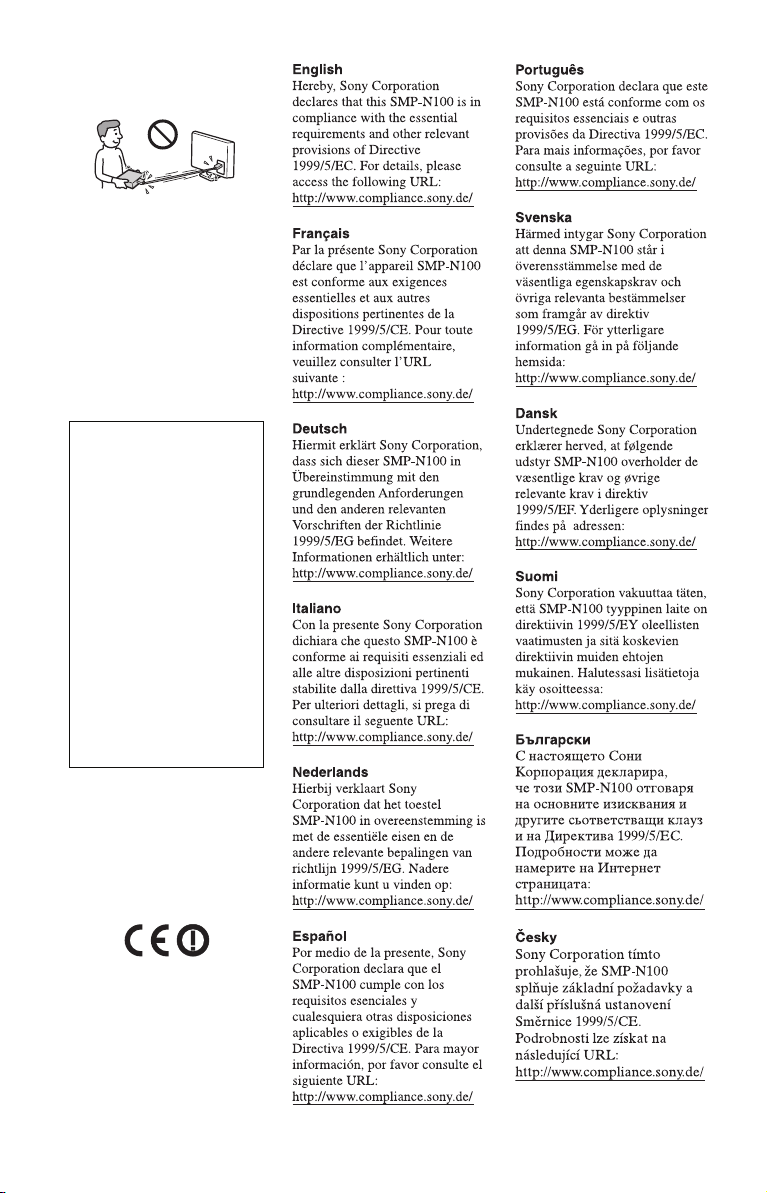
•Při přemísťování přehrávače
nezapomeňte odpojit
kabel HDMI.
•Při připojování nebo
odpojování kabelu HDMI
je třeba dbát na to, aby byla
zástrčka kabelu HDMI
připojována nebo odpojována
v přímém směru.
Nepokoušejte se připojit
zástrčku kabelu HDMI
do konektoru HDMI OUT
(Výstup HDMI) násilím
ani zástrčkou neotáčejte.
DŮLEŽITÁ POZNÁMKA
Upozornění: Tento
přehrávač umožňuje
zobrazení statického obrazu
nebo OSD nabídek na
obrazovce televizoru po
neomezeně dlouhou dobu.
Pokud ponecháte statický
obraz nebo OSD nabídky
zobrazeny na obrazovce
televizoru příliš dlouho,
vystavujete televizor riziku
trvalého poškození
obrazovky. Televizory
s plazmovými panely
aprojekční televizory
jsou na toto zacházení
velmi citlivé.
S případnými dotazy nebo
problémy, které se týkají vašeho
přehrávače, se prosím obraťte
na nejbližšího prodejce Sony.
Poznámka pro zákazníky
vEvropě
Tento výrobek je určen pro
použití v následujících zemích:
AD, AL, AT, BA, BE, BG, CH,
CY, CZ, DE, DK, EE, ES, FI,
FR, GB, GR , HR, HU, IE, IS, IT,
LI, LT, LU, LV, MC, MD, ME,
MK, MT, NL, NO, PL, PT, RO,
RS, SE, SI, SK, SM, TR, VA
4
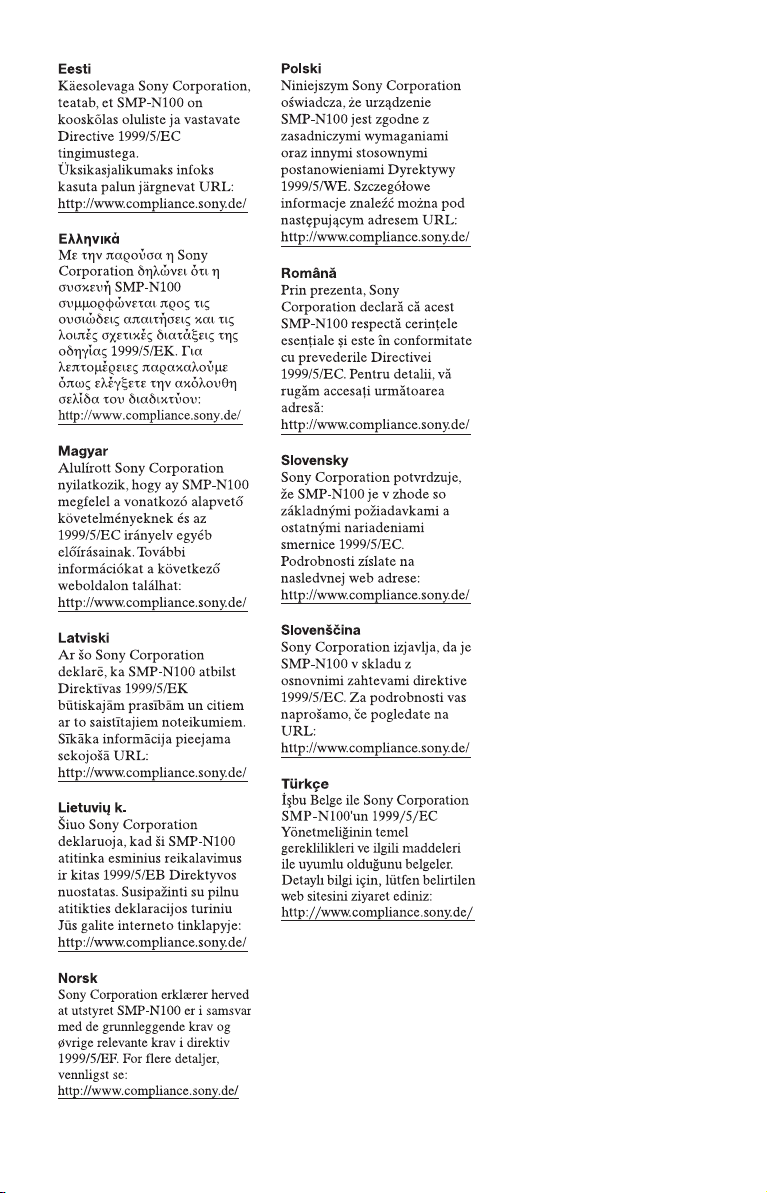
5
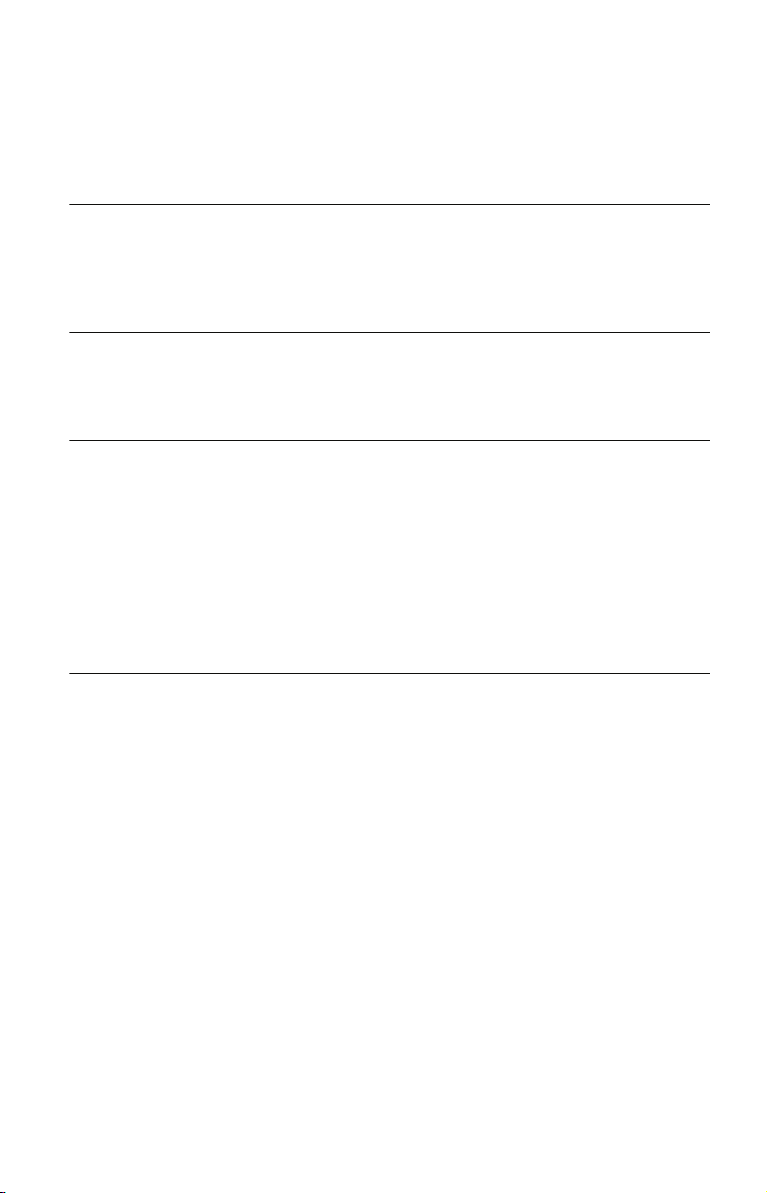
Obsah
VAROVÁNÍ. . . . . . . . . . . . . . . . . . . . . . . . . . . . . . . . . . . . . . . . . . . . . . . . . . . . 2
Bezpečnostní upozornění. . . . . . . . . . . . . . . . . . . . . . . . . . . . . . . . . . . . . . . . . 3
Přehled částí přístroje a ovládacích prvků . . . . . . . . . . . . . . . . . . . . . . . . . . . . 7
Připojení a nastavení
Krok 1: Příprava přehrávače . . . . . . . . . . . . . . . . . . . . . . . . . . . . . . . . . . . . . 10
Krok 2: Připojení přehrávače . . . . . . . . . . . . . . . . . . . . . . . . . . . . . . . . . . . . . 11
Krok 3: Easy Setup (Snadné nastavení) . . . . . . . . . . . . . . . . . . . . . . . . . . . . 13
Připojení k síti LAN. . . . . . . . . . . . . . . . . . . . . . . . . . . . . . . . . . . . . . . . . . . . . 14
Přehrávání
Přehrávání přes síť. . . . . . . . . . . . . . . . . . . . . . . . . . . . . . . . . . . . . . . . . . . . . 15
Přehrávání z USB zařízení. . . . . . . . . . . . . . . . . . . . . . . . . . . . . . . . . . . . . . . 16
Dostupné možnosti. . . . . . . . . . . . . . . . . . . . . . . . . . . . . . . . . . . . . . . . . . . . . 17
Nastavení a úpravy
Použití nabídek nastavení . . . . . . . . . . . . . . . . . . . . . . . . . . . . . . . . . . . . . . . 18
Network Update (Síťová aktualizace). . . . . . . . . . . . . . . . . . . . . . . . . . . . . . . 19
Screen Settings (Nast. obrazovky). . . . . . . . . . . . . . . . . . . . . . . . . . . . . . . . . 19
Audio Settings (Nastavení zvuku) . . . . . . . . . . . . . . . . . . . . . . . . . . . . . . . . . 20
Parental Control Settings (Nastavení rodičovského zámku) . . . . . . . . . . . . . 21
System Settings (Systémová nastavení) . . . . . . . . . . . . . . . . . . . . . . . . . . . . 22
Network Settings (Síťová nastavení) . . . . . . . . . . . . . . . . . . . . . . . . . . . . . . . 23
Easy Setup (Snadné nastavení). . . . . . . . . . . . . . . . . . . . . . . . . . . . . . . . . . . 23
Resetting (Reset) . . . . . . . . . . . . . . . . . . . . . . . . . . . . . . . . . . . . . . . . . . . . . . 23
Doplňující informace
Řešení problémů . . . . . . . . . . . . . . . . . . . . . . . . . . . . . . . . . . . . . . . . . . . . . . 24
Technické údaje. . . . . . . . . . . . . . . . . . . . . . . . . . . . . . . . . . . . . . . . . . . . . . . 27
Rejstřík . . . . . . . . . . . . . . . . . . . . . . . . . . . . . . . . . . . . . . . . . . . . . . . . . . . . . . 31
6
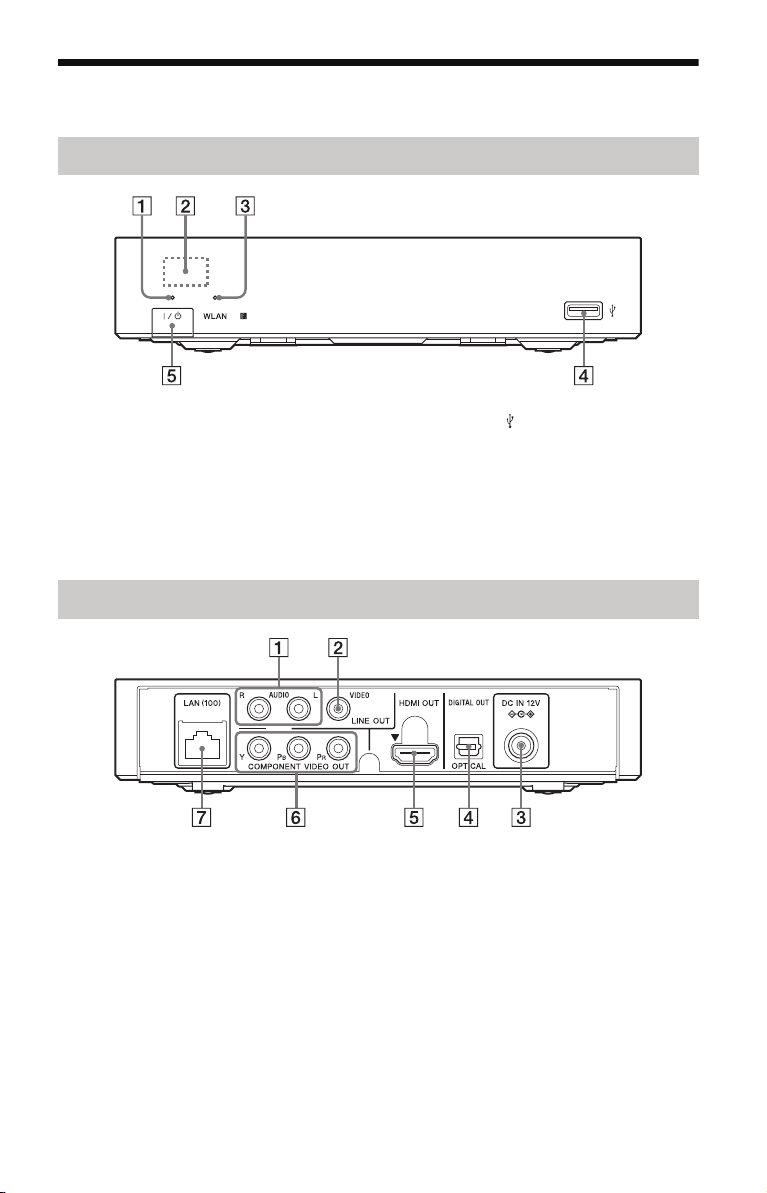
Přehled částí přístroje a ovládacích prvků
Přední panel
A Indikátor napájení
Pokud je přehrávač zapnutý, svítí bíle.
B Senzor dálkového ovládání
C Indikátor WLAN
Rozsvítí se při používání funkce
bezdrátové sítě LAN.
Zadní panel
A Konektory LINE OUT
(R-AUDIO-L) (Linkový výstup
- audio)
B Konektor LINE OUT (VIDEO)
(Linkový výstup - video)
C Konektor DC IN 12V
(Vstup stejnosměrného napětí)
D Konektor DIGITAL OUT
(OPTICAL) (Digitální výstup
- optický)
D Konektor (USB)
Tento konektor slouží pro připojení
USB zařízení.
E [/1 (zapnutí/pohotovostní režim)
Zapnutí nebo vypnutí přehrávače
do pohotovostního režimu.
E Konektor HDMI OUT
(Výstup HDMI)
F Konektory COMPONENT VIDEO
OUT (Komponentní video
B
výstup) (Y, P
G Konektor LAN (100)
, PR)
,Pokračování
7
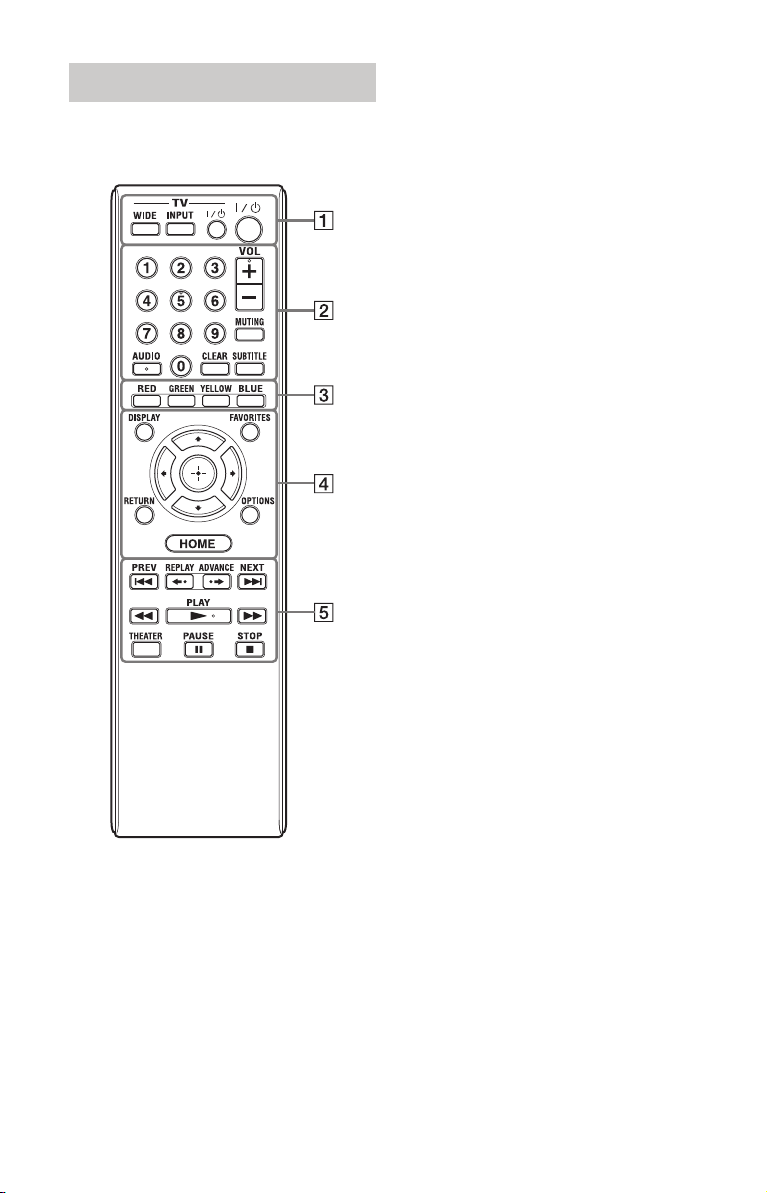
Dálkový ovladač
Dostupné funkce dálkového ovladače
se liší v závislosti na souboru nebo stavu
přehrávání.
z
Tlačítka 5, AUDIO (Zvukový doprovod), VOL +
(Hlasitost) a N PLAY (Přehrávání) jsou opatřena
výstupky. Při ovládání přehrávače se orientujte
podle výstupků na povrchu těchto tlačítek.
8
A -TV- WIDE
Změna formátu obrazu.
-TV- INPUT
Přepínání mezi TV signálem a ostatními
vstupními zdroji.
-TV- [/1 (zapnutí/pohotovostní
režim - TV)
Zapnutí nebo vypnutí televizoru
do pohotovostního režimu.
[/1 (zapnutí/pohotovostní režim)
Zapnutí nebo vypnutí přehrávače
do pohotovostního režimu.
B Numerická tlačítka (0 - 9)
Zadávání čísel titulů/kapitol atd.
VOL +/–
Nastavení hlasitosti televizoru.
MUTING (Vypnutí zvuku)
Dočasné vypnutí zvuku.
AUDIO (Zvukový doprovod)
Výběr jazyka zvukového doprovodu,
pokud jsou zaznamenány vícejazyčné
zvukové stopy.
CLEAR (Vymazání)
Vymazání zadaných znaků. Po každém
stisknutí tlačítka se vymaže jeden znak.
SUBTITLE (Titulky)
Výběr jazyka titulků, pokud jsou
zaznamenány vícejazyčné titulky.
C Barevná tlačítka (červené/
zelené/žluté/modré)
Snadné provádění interaktivních funkcí.
D DISPLAY (Zobrazení) (strana 15)
Zobrazení informací o přehrávání
na obrazovce.
FAVORITES (Oblíbené)
(strana 17)
Zobrazení internetového obsahu
přidaného do seznamu Favourites List
(Oblíbené pořady). Můžete uložit
až 18 oblíbených internetových pořadů.
OPTIONS (Možnosti) (strana 17)
Zobrazení nabídky s aktuálně
dostupnými možnostmi.
HOME (Výchozí nabídka)
Zobrazení výchozí nabídky přehrávače.
Zobrazení tapety při stisknutí na ikoně
kategorie ve výchozí nabídce.
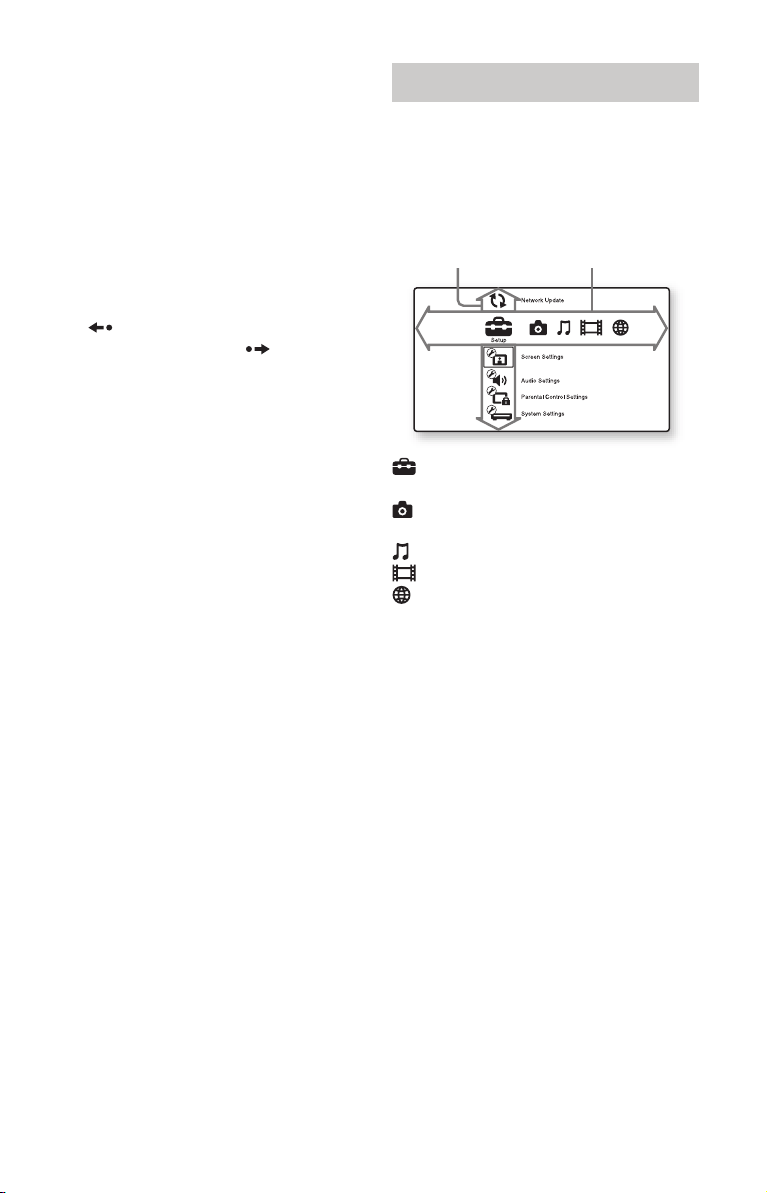
RETURN (Zpět)
Položka Kategorie
Návrat do předchozí obrazovky.
</M/m/,
Posunutí kurzoru pro výběr zobrazené
položky.
Středové tlačítko (ENTER)
(Potvrzení)
Potvrzení vybrané položky.
E . PREV/NEXT >
Přeskočení na předchozí/následující
kapitolu, skladbu nebo soubor.
REPLAY (Zopakování
scény)/ADVANCE
(Posun scény)
V závislosti na obsahu nemusí
tato tlačítka pracovat.
m/M
•Při stisknutí během přehrávání se spustí
•Při stisknutí tlačítka na více než jednu
• Krátkým stisknutím tlačítka v režimu
(vyhledávání vzad/vpřed)
vyhledávání vzad/vpřed. Po každém
stisknutí tlačítka během přehrávání videa
se bude rychlost vyhledávání měnit.
sekundu v režimu pozastavení
přehrávání spustíte zpomalené
přehrávání.
pozastavení přehrávání provedete
krokování obrazu (přehrávání
po jednotlivých snímcích).
N PLAY (Přehrávání)
Spuštění nebo obnovení přehrávání.
THEATER (Kino) (strana 28)
Automatické přepnutí do optimálního
video režimu pro sledování filmů.
Tlačítko THEATER (Kino) je funkční
pouze při připojení k AV zesilovači
(receiveru) nebo televizoru Sony
kompatibilnímu s režimem
Theatre (Kino).
X PAUSE (Pozastavení
přehrávání)
Pozastavení nebo obnovení přehrávání.
x STOP (Zastavení přehrávání)
Zastavení přehrávání a uložení místa
zastavení (místa obnovení přehrávání)
do paměti.
Místo obnovení přehrávání titulu/
skladby představuje místo posledního
zastavení přehrávání nebo poslední
fotografii při přehrávání fotografií.
Zobrazení výchozí nabídky
Výchozí nabídka se zobrazí po stisknutí
tlačítka HOME (Výchozí nabídka).
Pomocí tlačítek </, vyberte kategorii.
Pomocí tlačítek M/m vyberte požadovanou
položku a stiskněte tlačítko ENTER
(Potvrzení).
(Setup) (Nastavení): Provedení
nastavení přehrávače.
(Photo) (Fotografie): Zobrazení
fotografií.
(Music) (Hudba): Přehrávání hudby.
(Video) (Video): Přehrávání videa.
(Network) (Síť): Zobrazení síťových
položek.
9
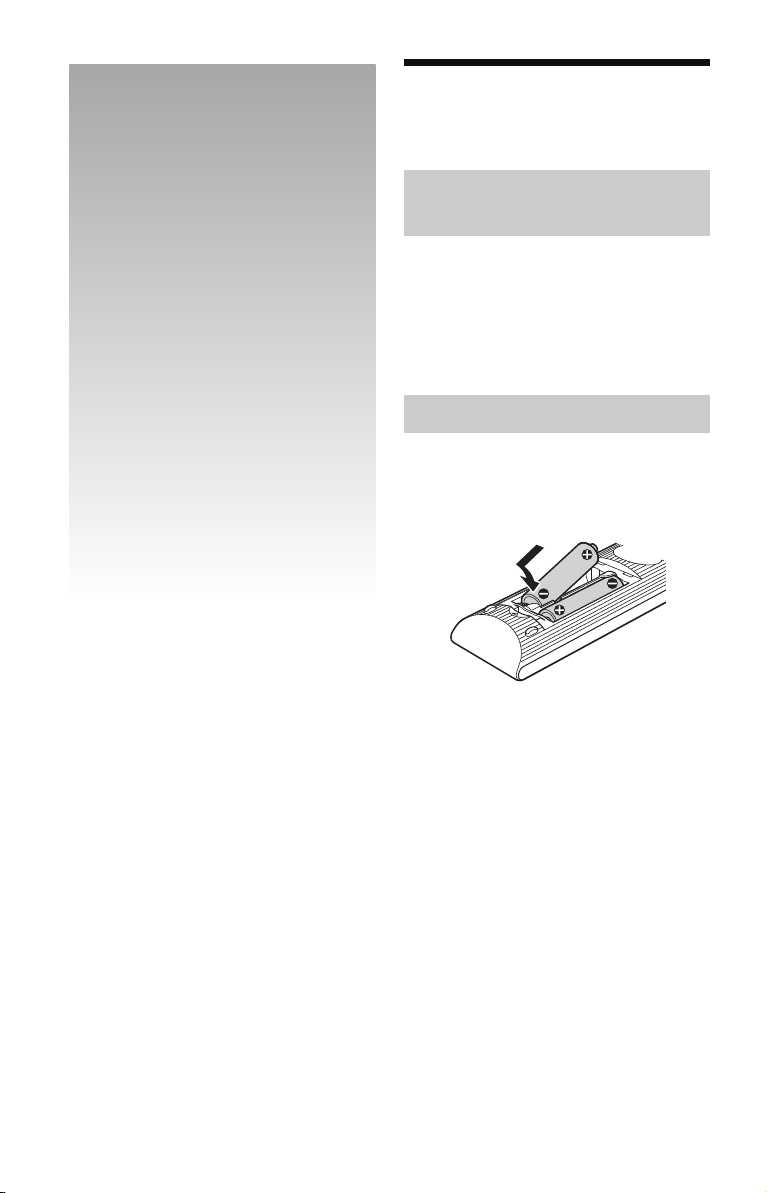
Připojení
a nastavení
Krok 1: Příprava
přehrávače
Kontrola dodávaného
příslušenství
Zkontrolujte, zda jste obdrželi následující
položky:
• Napájecí kabel (1)
•Síťový adaptér (1)
• Dálkový ovladač (1)
• Baterie R6 (velikosti AA) (2)
Příprava dálkového ovladače
Vložte dvě baterie typu R6 (velikosti AA)
tak, aby kontakty 3 a # na bateriích
odpovídaly značkám uvnitř prostoru
pro baterie.
10
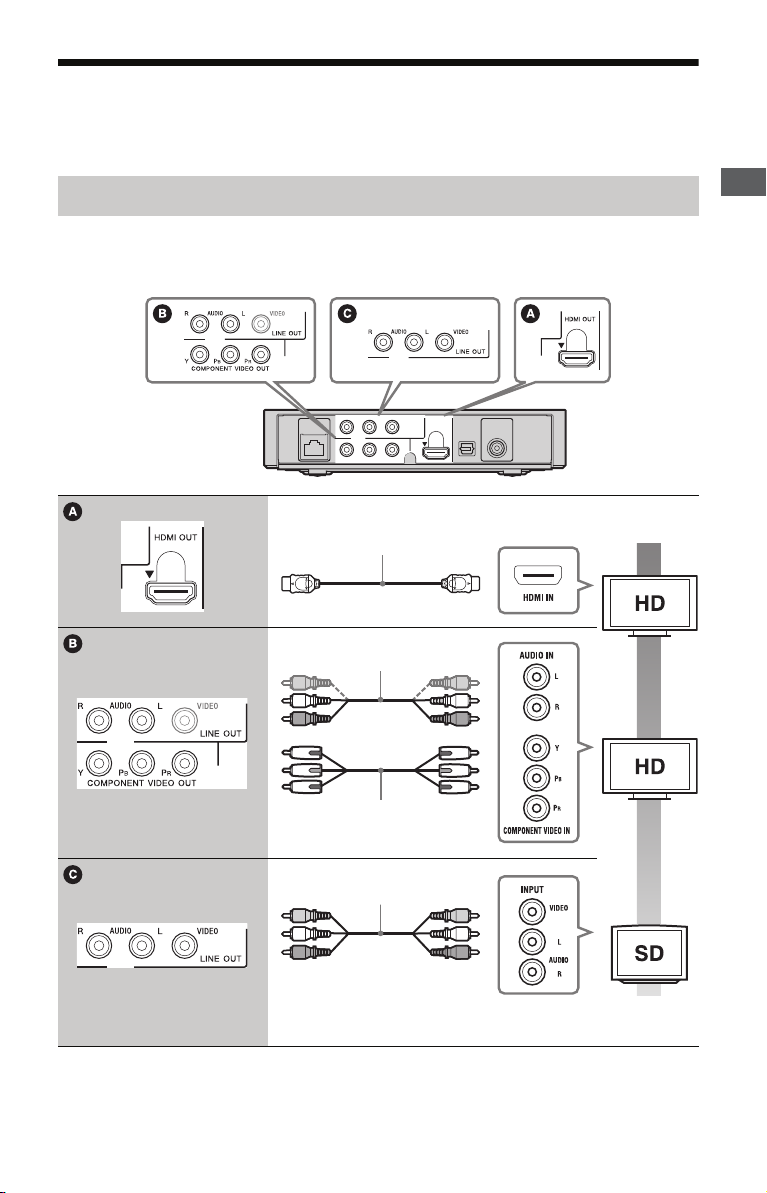
Krok 2: Připojení přehrávače
Kabel HDMI
(není součástí příslušenství)
Audio/video kabel
(není součástí příslušenství)
Komponentní video kabel
(není součástí příslušenství)
Audio/video kabel
(není součástí příslušenství)
Napájecí kabel připojte až po připojení všech ostatních kabelů.
Připojení k televizoru
Podle vstupních konektorů dostupných na vašem televizoru vyberte jeden z níže uvedených
způsobů připojení.
Při připojování dbejte na to, aby barva zástrčky kabelu odpovídala barvě konektoru.
Vysoká
kvalita
Připojení a nastavení
b
Nepřipojujte přehrávač přes videorekordér. Video signály procházející videorekordérem mohou být
ovlivněny systémy na ochranu autorských práv a obraz může být na televizoru zkreslený.
,Pokračování
Standardní
kvalita
11
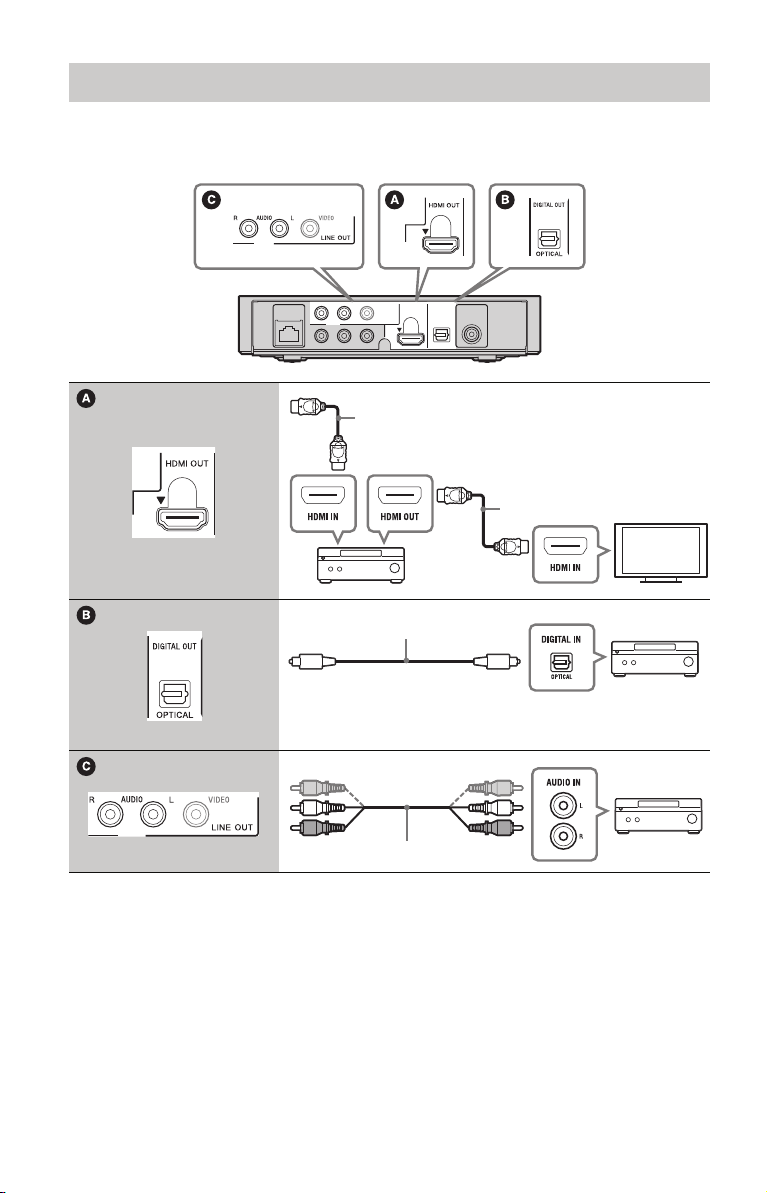
Připojení k AV zesilovači (receiveru)
Kabel HDMI (není součástí
příslušenství)
Kabel HDMI
(není součástí
příslušenství)
Digitální optický kabel
(není součástí příslušenství)
t Nastavte položky „Dolby Digital *1“ (strana 20)
a „DTS
*2
“ (strana 20).
Audio/video kabel
(není součástí příslušenství)
Podle vstupních konektorů dostupných na vašem AV zesilovači (receiveru) vyberte jeden z níže
uvedených způsobů p řipojení. Při výběru způsobu B proveïte odpovídající nastavení v nabídce
„Audio Settings“ (Nastavení zvuku) (strana 20).
*1
Vložit překlad: Vyrobeno v licenci
Dolby Laboratories.
Dolby, Pro Logic a symbol dvojitého D
jsou obchodní značky Dolby Laboratories.
12
*2
Vyrobeno v licenci podle amerických patentů
U.S. Patent #: 5451942; 5956674; 5974380;
5978762; 6487535 a dalších amerických
a celosvětově vydaných patentů a nahlášených
patentových práv. DTS a Symbol jsou
registrované obchodní značky a DTS 2.0+
Digital Out a loga DTS jsou obchodní značky
společnosti DTS, Inc. Výrobek obsahuje
software. © DTS, Inc. Všechna práva vyhrazena.
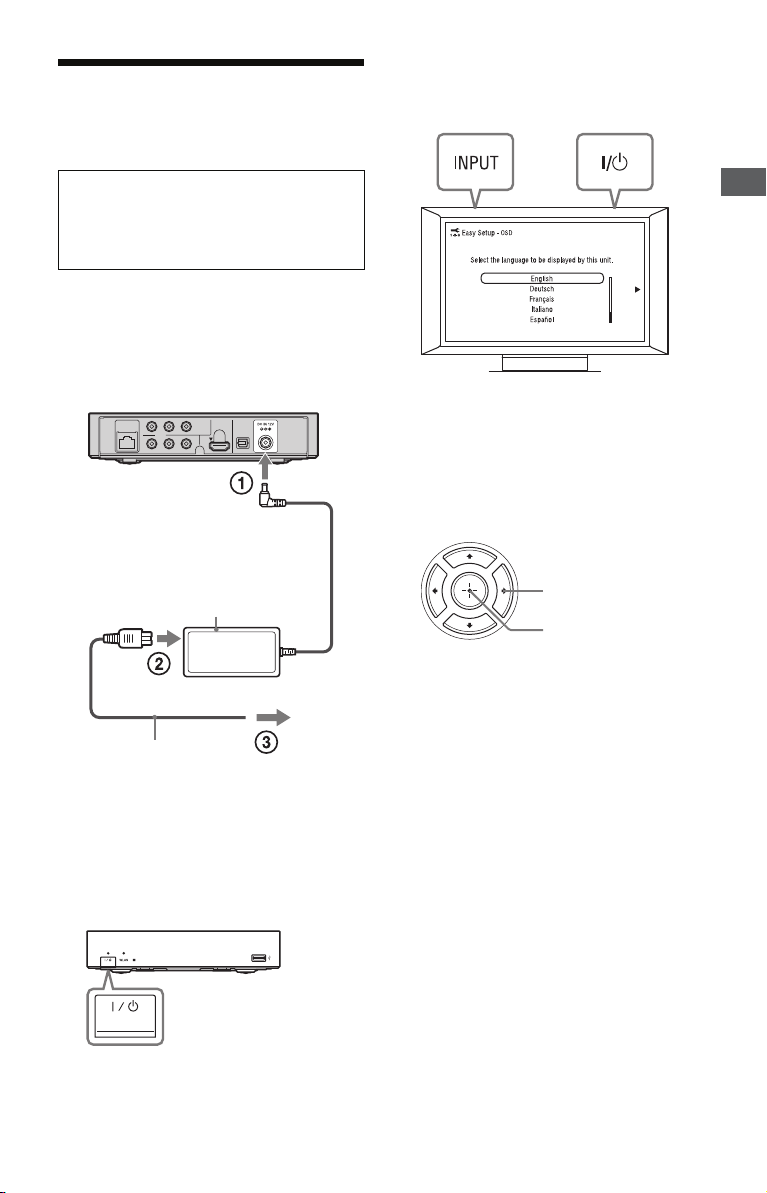
Krok 3: Easy Setup
Do konektoru
DC IN 12V
Síťový adaptér
(dodávané
příslušenství)
Napájecí kabel
(dodávané
příslušenství)
Do síťové
zásuvky
ENTER
</M/m/,
(Snadné nastavení)
3
Zapněte televizor a přepněte vstup
na televizoru tak, aby se na obrazovce
zobrazil signál z přehrávače.
Při prvním zapnutí
Chvíli počkejte, než se přehrávač zapne
a spustí se funkce „Easy Setup“
(Snadné nastavení).
1
Připojte dodaný síťový adaptér
a napájecí kabel v níže uvedeném
pořadí.
Při odpojování postupujte v opačném
pořadí.
4
Proveďte funkci „Easy Setup“
(Snadné nastavení).
Postupujte podle zobrazených pokynů
a pomocí tlačítek </M/m/,
a ENTER (Potvrzení) na dálkovém
ovladači proveďte základní nastavení.
Připojení a nastavení
Po připojení počkejte asi 30 sekund,
dokud se přehrávač nepřepne
do pohotovostního režimu.
2
Stisknutím tlačítka [/1 zapněte
přehrávač.
13
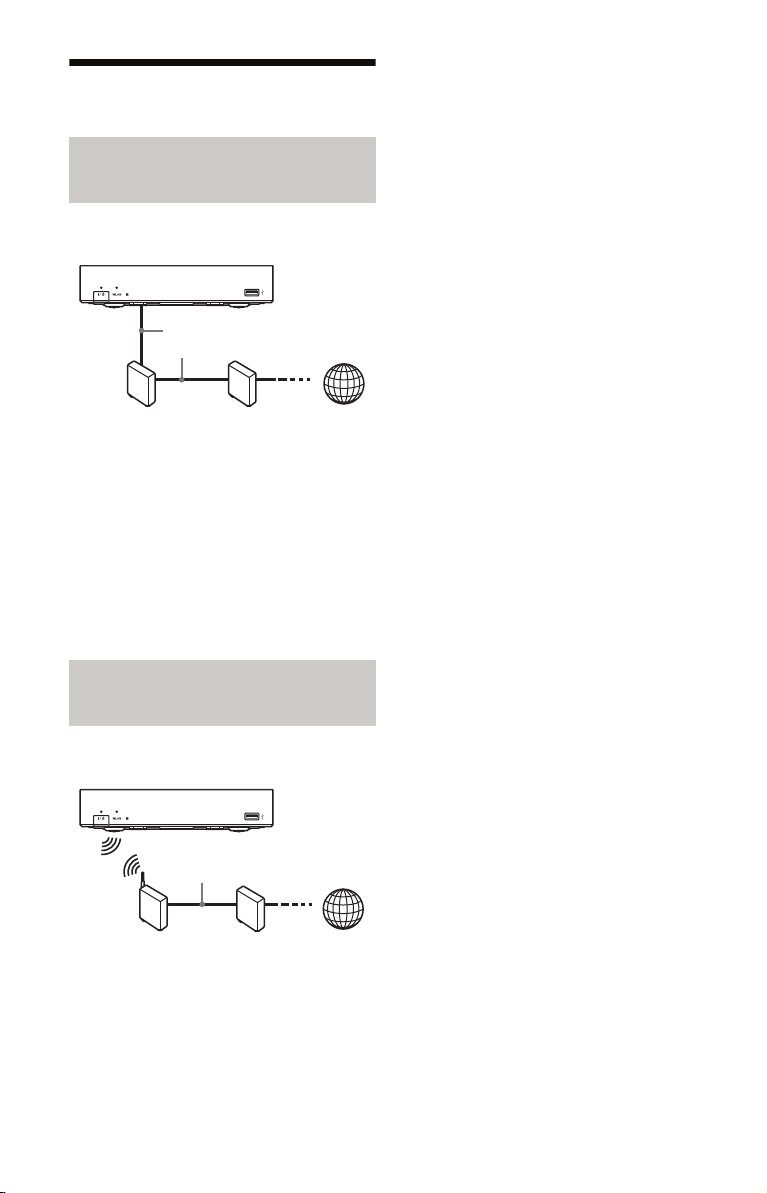
Připojení k síti LAN
ADSL modem/
kabelový modem
Širokopásmový
router
Kabel LAN (není součástí
příslušenství)
Internet
WLAN router * ADSL modem/
kabelový
modem
Kabel LAN (není součástí
příslušenství)
Internet
Wired Setup (Nastavení
kabelového připojení)
Připojte kabel LAN do konektoru LAN (100)
na přehrávači.
Provedení síťových nastavení
Vyberte nabídku „Network Settings“
(Síťová nastavení), položku „Internet
Settings“ (Nastavení internetu) a možnost
„Wired Setup“ (Nastavení kabelového
připojení) (strana 23) a postupujte podle
zobrazených pokynů pro dokončení
nastavení.
Provedení síťových nastavení
Vyberte nabídku „Network Settings“
(Síťová nastavení), položku „Internet
Settings“ (Nastavení internetu) a možnost
„Wireless Setup“ (Nastavení bezdrátového
připojení) (strana 23) a postupujte podle
zobrazených pokynů pro dokončení
nastavení.
Wireless Setup (Nastavení
bezdrátového připojení)
Použijte funkci bezdrátové sítě LAN,
která je integrována v přehrávači.
* Použijte WLAN router podporující standard
802.11b/g nebo 802.11b/g/n.
14
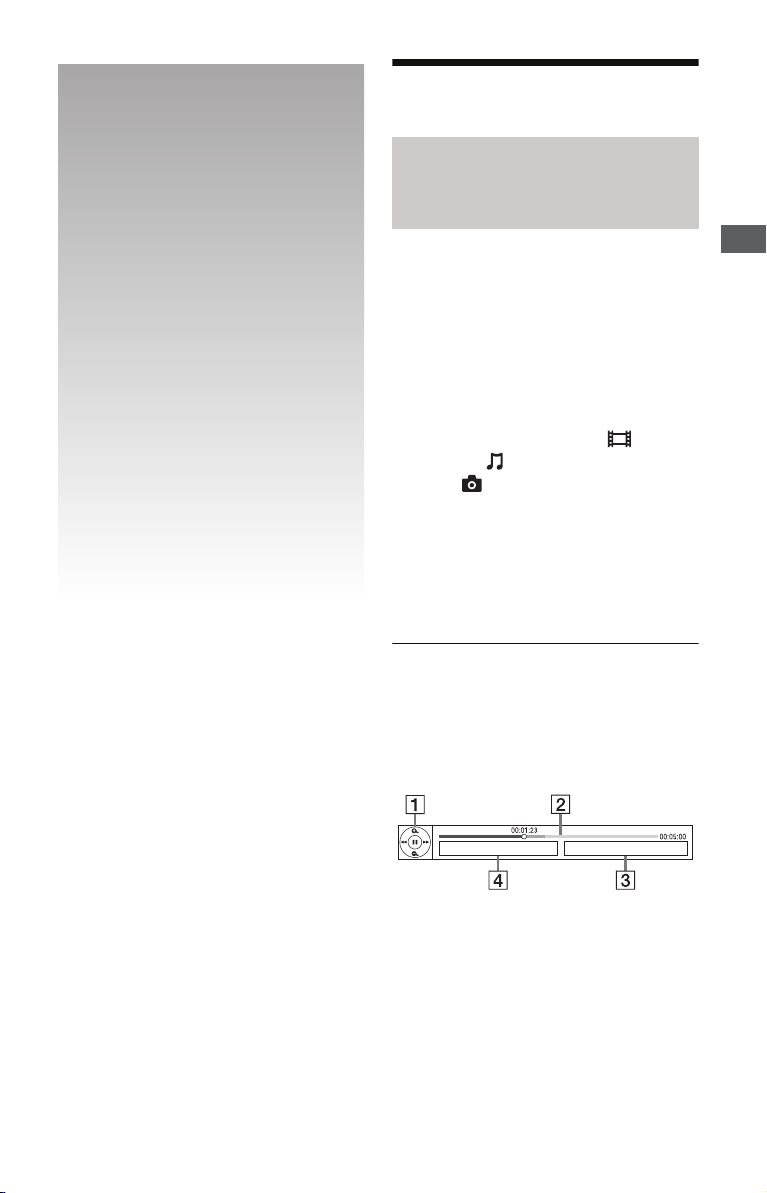
Přehrávání přes síť
Streamování internetového
videa pomocí funkce BRAVIA
Internet Video
Přehrávání
Funkce BRAVIA Internet Video slouží
jako brána přinášející vybraný internetový
obsah a množství videí na vyžádání přímo
do vašeho přehrávače.
1
Připravte přehrávač na použití funkce
BRAVIA Internet Video.
Připojte přehrávač k síti (strana 14).
2
Pomocí tlačítek </, vyberte
ve výchozí nabídce ikonu (Video)
(Video), (Music) (Hudba)
nebo (Photo) (Fotografie).
3
Pomocí tlačítek M/m
poskytovatele internetového obsahu
a stiskněte tlačítko ENTER (Potvrzení).
Pokud nebyl získán seznam
internetových obsahů, zobrazí
se příslušná ikona nebo nová ikona.
Použití ovládacího panelu
Ovládací panel se zobrazí při spuštění přehrávání
video souboru. V závislosti na internetovém
obsahu se mohou zobrazené položky lišit.
Pro opětovné zobrazení stiskněte tlačítko
DISPLAY (Zobrazení).
vyberte ikonu
Přehrávání
A
Ovládací prvky
Stisknutím tlačítek
ENTER (Potvrzení) proveďte požadované
operace týkající se přehrávání.
B Lišta se stavem přehrávání
Stavová lišta, kurzor označující aktuální
pozici, doba přehrávání, délka video souboru
C Název následujícího video souboru
D
Název aktuálně vybraného video souboru
</M/m/,
,Pokračování
nebo
15
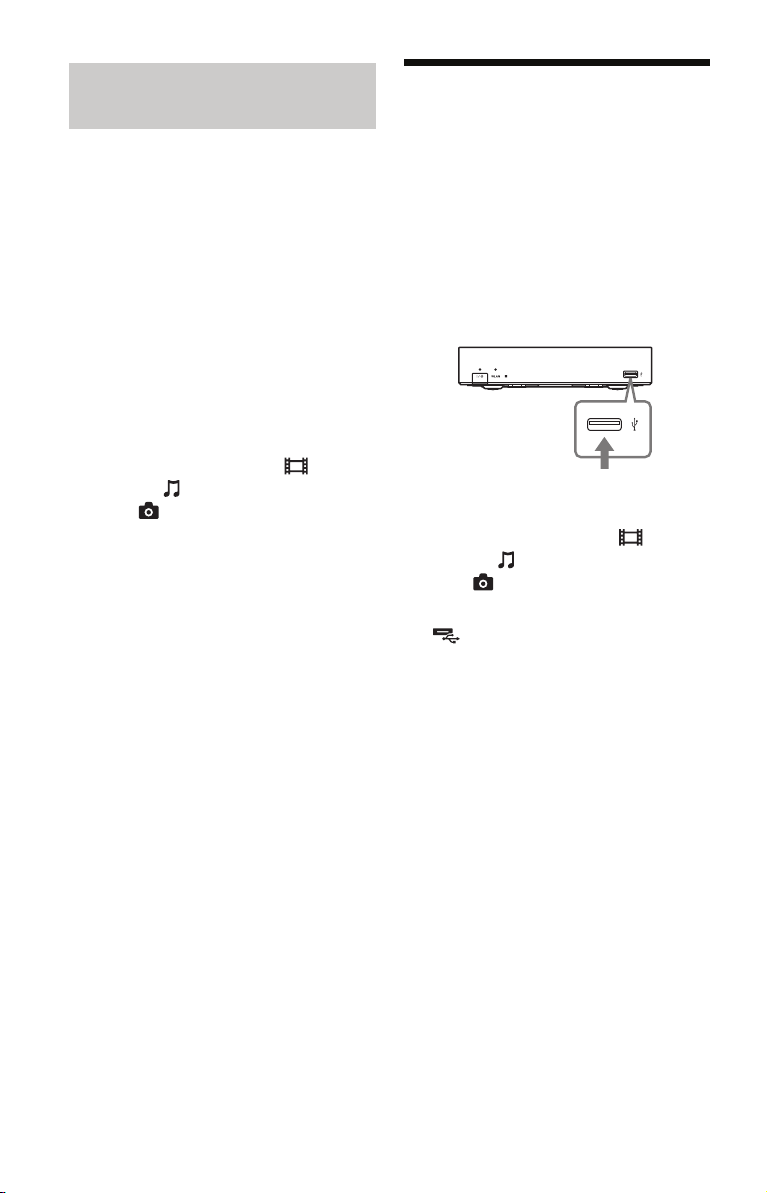
Přehrávání souborů
USB zařízení
na DLNA serveru
Při připojení přehrávače k domácí síti můžete
přehrávat video/hudbu/fotografie uložené na
vašem domácím serveru, jako je například
počítač s certifikací DLNA.
Podrobné informace o souborech, které lze
přehrávat na DLNA serveru - viz část „Typy
souborů, které lze přehrávat“ (strana 27).
1
Připravte přehrávač, aby bylo možné
přehrávat soubory na DLNA serveru.
•Připojte přehrávač k síti (strana 14).
• Nastavte položku „Connection Server
Settings“ (Nastavení serveru
pro připojení) (strana 23).
2
Pomocí tlačítek </, vyberte
ve výchozí nabídce ikonu (Video)
(Video), (Music) (Hudba)
nebo (Photo) (Fotografie).
3
Pomocí tlačítek M/m vyberte
DLNA server a stiskněte tlačítko
ENTER (Potvrzení).
Zobrazí se seznam souborů nebo složek.
Přehrávání z USB zařízení
Můžete přehrávat video/hudbu/fotografie
uložené na připojeném USB zařízení.
USB zařízení, která jsou podporována
tímto přehrávačem - viz část „Typy souborů,
které lze přehrávat“ (strana 27).
1
Připojte USB zařízení do USB
konektoru na přehrávači.
Před připojením si přečtěte uživatelskou
příručku k USB zařízení.
2
Pomocí tlačítek </, vyberte
ve výchozí nabídce ikonu (Video)
(Video), (Music) (Hudba)
nebo (Photo) (Fotografie).
3
Pomocí tlačítek M/m vyberte položku
(USB device) (USB zařízení)
a stiskněte tlačítko ENTER
(Potvrzení).
16
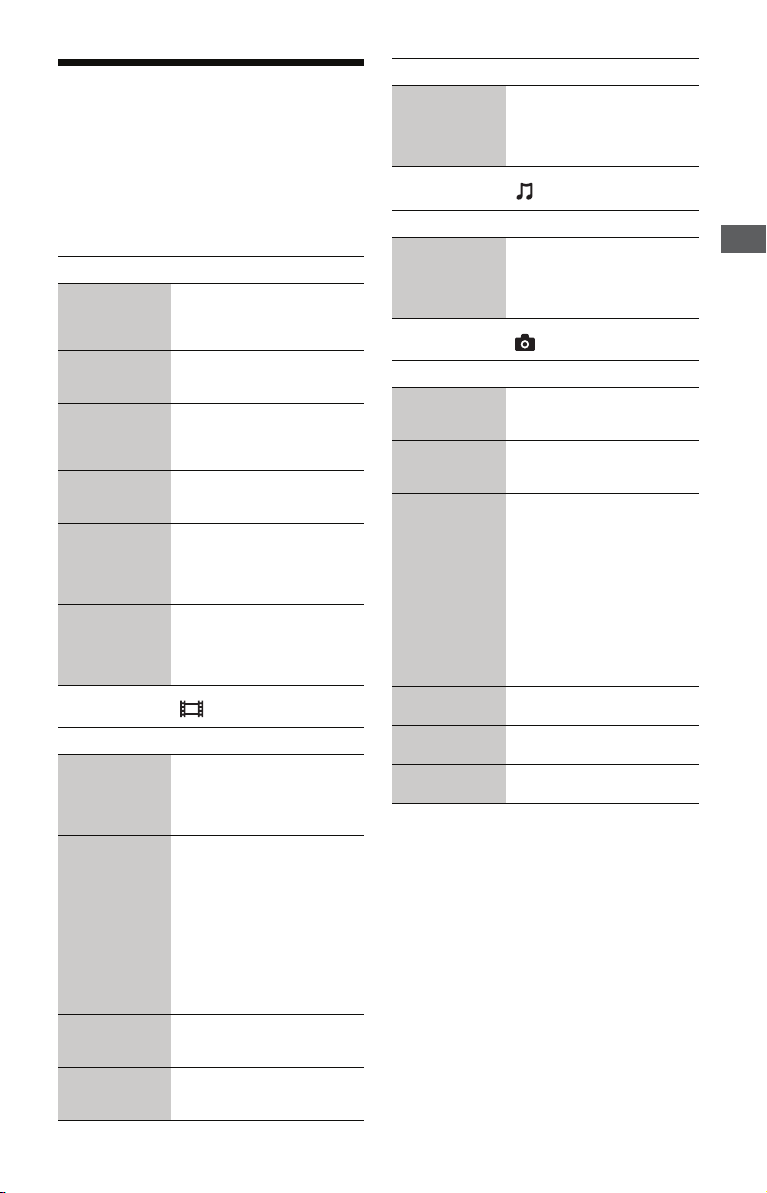
Dostupné možnosti
Po stisknutí tlačítka OPTIONS (Možnosti)
budou k dispozici různá nastavení a operace
týkající se přehrávání. Dostupné položky
se liší v závislosti na stavu přehrávání.
Obecné možnosti
Položky Podrobnosti
Repeat Setting
(Nastavení
opakovaného
přehrávání)
Favourites List
(Oblíbené
pořady)
Play/Stop
(Spuštění/
zastavení
přehrávání)
Play from start
(Přehrávání
od začátku)
Add to
Favourites
(Přidat
do oblíbených
pořadů)
Remove from
Favourites
(Vymazání
z oblíbených
pořadů)
Pouze kategorie (Video) (Video)
Položky Podrobnosti
AV SYNC (A/V
synchronizace)
Video Settings
(Video
nastavení)
Pause
(Pozastavení
přehrávání)
Chapter Search
(Vyhledávání
kapitoly)
Nastavení opakovaného
přehrávání.
Zobrazení seznamu Favourites
List (Oblíbené pořady).
Spuštění nebo zastavení
přehrávání.
Přehrávání položky od začátku.
Přidání internetového obsahu
do seznamu Favourites List
(Oblíbené pořady).
Vymazání internetového obsahu
ze seznamu Favourites List
(Oblíbené pořady).
Nastavení prodlevy mezi
obrazem a zvukem zpožděním
výstupu zvuku vzhledem
k výstupu obrazu
(0 až 120 milisekund).
• Picture Quality Mode (Režim
kvality obrazu): Optimalizace
obrazu pro prostředí s různým
osvětlením.
• FNR: Potlačení náhodně
se vyskytujícího šumu
v obrazu.
• BNR: Potlačení mozaikového
blokového šumu v obrazu.
• MNR: Potlačení šumu
u kontur obrazu („komáří“
šum).
Pozastavení přehrávání.
Vyhledání kapitoly a spuštění
přehrávání od začátku.
Položky Podrobnosti
IP Content
Noise Reduction
(Potlačení šumu
u internetového
obsahu)
Nastavení kvality obrazu
u internetového obsahu.
Pouze kategorie (Music) (Hudba)
Položky Podrobnosti
Add Slideshow
BGM (Přidat
zvukový
doprovod pro
prezentaci)
Použití hudebních souborů
na USB paměti pro zvukový
doprovod během prezentace.
Pouze kategorie (Photo) (Fotografie)
Položky Podrobnosti
Slideshow
Speed (Rychlost
prezentace)
Slideshow Effect
(Efekty
prezentace)
Slideshow BGM
(Zvukový
doprovod pro
prezentaci)
Slideshow
(Prezentace)
Rotate Left
(Rotace vlevo)
Rotate Right
(Rotace vpravo)
Změna rychlosti prezentace.
Nastavení efektu při přehrávání
prezentace.
• Off (Vypnuto): Vypnutí
této funkce.
• My Music from USB
(Moje hudba z USB):
Nastavení hudebních souborů
registrovaných v položce
„Add Slideshow BGM“
(Přidat zvukový doprovod
pro prezentaci). Pokud není
registrován žádný hudební
soubor, zobrazí se nápis
„(Not registered)“
(Není registrováno).
Přehrávání prezentace.
Otočení fotografie o 90° proti
směru hodinových ručiček.
Otočení fotografie o 90°
ve směru hodinových ručiček.
Přehrávání
17
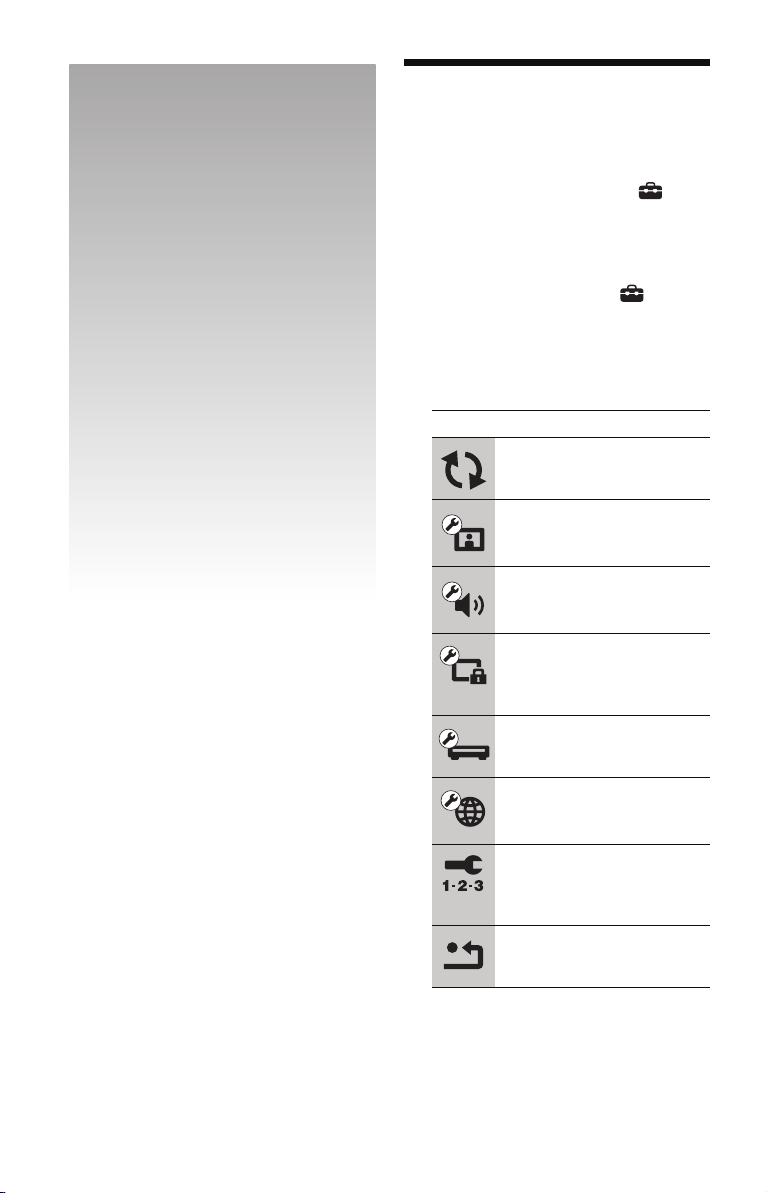
Nastavení
a úpravy
Použití nabídek
nastavení
Pokud chcete změnit nastavení přehrávače,
vyberte ve výchozí nabídce ikonu
(Setup) (Nastavení).
Výchozí nastavení jsou podtržena.
1
Pomocí tlačítek </, vyberte
ve výchozí nabídce ikonu (Setup)
(Nastavení).
2
Pomocí tlačítek M/m vyberte ikonu
požadované nabídky a stiskněte
tlačítko ENTER (Potvrzení).
Ikona Popis
Network Update (Síťová
aktualizace) (strana 19)
Aktualizace softwaru přehrávače.
Screen Settings (Nastavení
obrazovky) (strana 19)
Nastavení obrazu podle typu
konektorů použitých pro připojení.
Audio Settings (Nastavení
zvuku) (strana 20)
Nastavení zvuku podle typu
konektorů použitých pro připojení.
Parental Control Settings
(Nastavení rodičovského
zámku) (strana 21)
Podrobná nastavení funkce Parental
Control (Rodičovský zámek).
System Settings (Systémová
nastavení) (strana 22)
Nastavení přehrávače.
18
Network Settings (Síťová
nastavení) (strana 23)
Podrobná nastavení připojení k síti
a internetu.
Easy Setup (Snadné nastavení)
(strana 23)
Opětovné spuštění funkce Easy
Setup (Snadné nastavení) pro
provedení základních nastavení.
Resetting (Reset) (strana 23)
Obnovení výchozích nastavení
přehrávače.
